电脑横屏了怎么旋转过来 电脑横屏了旋转过来的方法
更新时间:2024-05-06 06:47:03作者:bianji
不知道是碰到键盘上哪一个快捷键之后,电脑的屏幕倒过来了,不知道要如何进行调整,但其实遇到这个问题并不用担心,只是您一个不小心设置了屏幕方向导致的。那么电脑横屏了怎么旋转过来呢?本文小编就给大家带来了电脑横屏了旋转过来的方法,赶紧来了解下吧。

电脑横屏了怎么旋转过来
方法一:显示设置
1、右键点击桌面,打开显示设置;
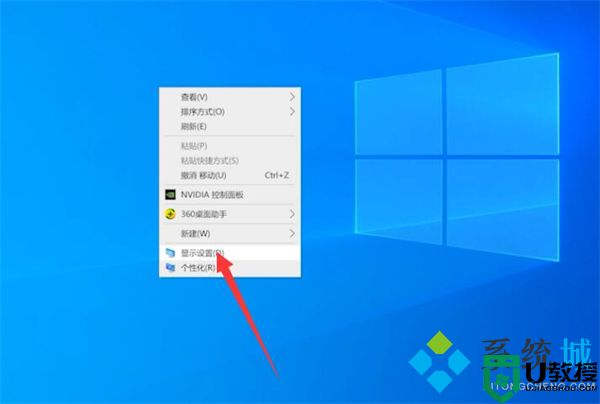
2、展开显示方向,选择横向;
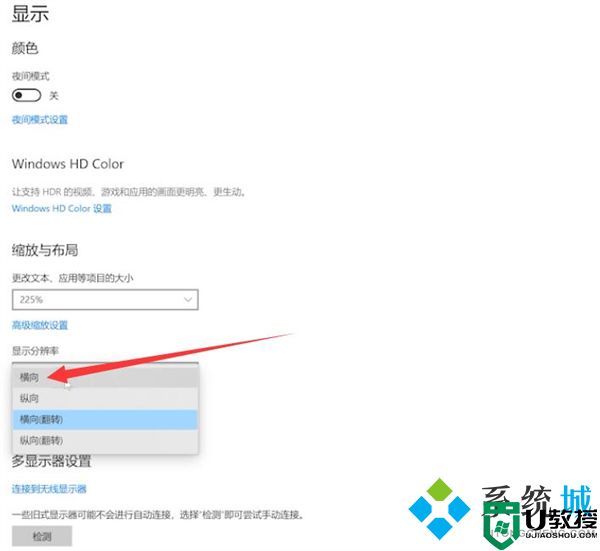
3、点击保留更改,屏幕就翻转了。
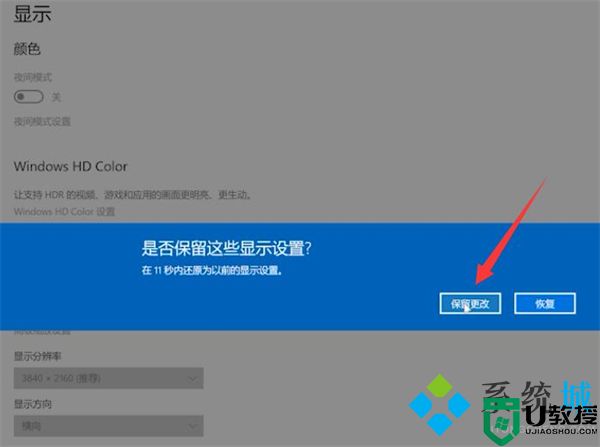
方法二:组合键
可以尝试快捷键ctrl+alt+“↑”、“↓”、“←“、“→”方向键进行调整。
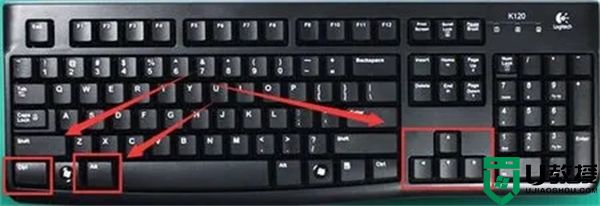
总结:
方法一:显示设置
方法二:组合键
以上就是小编为大家带来的电脑横屏了怎么旋转过来的两种解决方法,大家可以先试试组合键,没效果再去使用第一种,希望可以帮到大家。
电脑横屏了怎么旋转过来 电脑横屏了旋转过来的方法相关教程
- 电脑显示屏横着了怎么调回来 电脑横屏了怎么旋转过来
- 电脑屏幕怎么旋转过来 电脑屏幕倒过来了怎么恢复
- 电脑屏幕竖屏了怎么调回来 电脑屏幕怎么旋转过来
- 笔记本电脑横屏变竖屏怎么恢复 电脑横屏了怎么旋转过来
- 电脑屏幕竖屏了怎么调回来 电脑屏幕怎么旋转过来
- Win10电脑屏幕怎么翻转横过来?
- 腾讯会议电脑屏幕怎么横过来 腾讯会议视频怎么旋转屏幕
- 电脑屏幕横过来了怎么恢复 电脑桌面横过来了怎么调回去
- 腾讯会议电脑屏幕怎么横过来 腾讯会议视频怎么旋转屏幕
- 腾讯会议电脑屏幕怎么横过来 腾讯会议视频怎么旋转屏幕
- 5.6.3737 官方版
- 5.6.3737 官方版
- Win7安装声卡驱动还是没有声音怎么办 Win7声卡驱动怎么卸载重装
- Win7如何取消非活动时以透明状态显示语言栏 Win7取消透明状态方法
- Windows11怎么下载安装PowerToys Windows11安装PowerToys方法教程
- 如何用腾讯电脑管家进行指定位置杀毒图解

